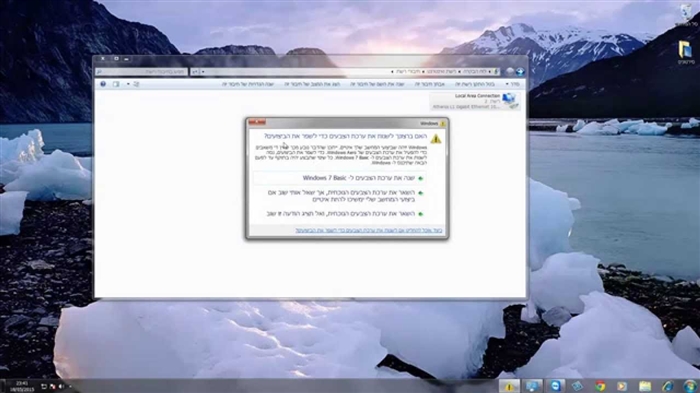היום נקבע את תצורת נתב ה- Dual Band של TP-LINK Archer C7. אם כבר רכשתם את הנתב הזה ואתם רוצים להתחבר ולהגדיר אותו מהר יותר, המשיכו לכותרת המשנה הבאה. ואני אכתוב עוד כמה מילים על הנתב הזה למי שרק בוחר נתב וחושב לקנות דגם Archer C7.
TP-LINK Archer C7 הוא דגם נתב מצוין לבית פרטי, דירה ואפילו משרד. כשיש לך הרבה מכשירים שונים, אתה רוצה לשחק במשחקים מקוונים, לצפות בסרטונים וכו 'בלי שום בעיות. ובאותה עת אתה לא יודע איזה חיבור אינטרנט קבוע יורד, טיפה פינג, טיפות מהירות וכו'.

זהו נתב חזק, שיש בו את כל השבבים המודרניים שזכרתי כל כך הרבה במאמר טיפים לבחירת נתב Wi-Fi לבית או לדירה שלך. כלומר: תמיכה ב- Wi-Fi 5 GHz (802.11ac), ושתי יציאות USB. נתב זה יהיה רלוונטי לאורך זמן. ובכן, המחיר לפונקציונליות כזו הוא די טוב. קצת יותר ממאה דולר.
מכיוון שיש לנו הוראות להתקנת ה- Archer C7 (AC1750), ולא סקירה ותיאור המאפיינים הטכניים, אכתוב מידע מפורט יותר על מודל זה בעמוד נפרד. ועכשיו נעסוק בחיבור הנתב הזה וקביעת התצורה שלו.
יש לי חומרה TP-LINK Archer C7 v2. התקנתי את הקושחה האחרונה, משום מה חשבתי שכבר יהיה לוח בקרה כחול חדש. אבל לא, זה היה ירוק. נראה לי שהדף החדש עם ההגדרות יהיה מגרסת החומרה השלישית. בואו נשקול הגדרה על הגרסה הישנה של ממשק האינטרנט. אם יש לך קושחה חדשה, עיין בהוראות ההתקנה של TP-LINK Archer C8 למשל.
אם ברצונך להגדיר את הנתב באמצעות Wi-FI ממכשיר נייד (טאבלט), אני ממליץ לך לעשות זאת באמצעות אפליקציית TP-LINK Tether. בנוסף כלול תקליטור עם כלי עזר להתקנה מהירה. כך תגדיר את הנתב מהדיסק.
כיצד לחבר נתב TP-LINK Archer C7?
מספיק לחבר את מתאם המתח, לחבר את האינטרנט ליציאת ה- WAN (הוא כחול ואתרנט חתום) ולהשתמש בכבל שתמצאו בערכה כדי לחבר את הנתב למחשב. זה צריך להיראות בערך כך:

אנו מפעילים את כוח הנתב, ומהמחשב אליו אנו מחוברים, עליך לעבור להגדרות. אתה יכול גם להתחבר לנתב באמצעות רשת Wi-Fi. כל פרטי היצרן (שם רשתות Wi-Fi, סיסמה ל- Wi-Fi, כתובת להזנת הגדרות, שם משתמש וסיסמא סטנדרטיים) מצוינים בתחתית הנתב, על מדבקה.

אנו פותחים כל דפדפן וניגשים לכתובתtplinklogin.net (192.168.0.1 גם עובד). הזן את שם המשתמש והסיסמה שלך. כברירת מחדל אלה הם admin ו- admin.

הגדרות הנתב ייפתחו, שם נוכל להגדיר את כל הפרמטרים הדרושים. הגדר רשת אינטרנט ו- Wi-Fi.
הגדרת TP-LINK Archer C7
הדבר העיקרי מבחינתנו הוא להקים את האינטרנט, להקים רשת Wi-Fi ולהגדיר סיסמה. ניתן לעשות זאת בכרטיסיות שונות בלוח הבקרה. לחלופין, תוכלו להשתמש באשף ההתקנה המהירה. מה שנעשה.
בצד שמאל, עבור לכרטיסייה "הגדרה מהירה" ולחץ על כפתור "הבא".

שימו לב עכשיו! אם אתה רואה מיד חלון עם הגדרות Wi-Fi, המשמעות היא שהחיבור לאינטרנט מוגדר אוטומטית (סביר להניח שיש לך חיבור "IP דינמי"). פשוט גלול מעט למטה בדף והמשיך בהתקנה האלחוטית.
אך, ככל הנראה, תצטרך להגדיר פרמטרים לחיבור לספק אינטרנט. הדרך הראשונה היא לבחור את המדינה, האזור וספק האינטרנט שלך מהרשימה (אפשרות זו לא תהיה זמינה בגרסאות קושחה ישנות יותר). אם אינך מוצא את הספק שלך, סמן את התיבה לצד "לא מצאתי הגדרות מתאימות". ולחץ על "הבא".

עליך לבחור את סוג החיבור שמשמש את ספק האינטרנט שלך (כתובת IP דינמית, כתובת IP סטטית, PPPoE, L2TP, PPTP). אם אינך יודע, מוטב לבדוק עם תמיכת הספק. אתה יכול גם להסתכל באתר הרשמי, או להסתכל על הסכם החיבור. יש לציין שם גם את הנתונים הדרושים לחיבור: שם משתמש, סיסמה (אם יש צורך בכך).
אם תבחר באפשרות "IP דינמי", עליך רק לציין אם קיימת כריכה לפי כתובת MAC או לא. אם כן, אנו משכפלים את כתובת ה- MAC מהמחשב. אם לא, האינטרנט יעבוד מיד.
בחרתי ב- PPPoE למשל. לחץ על "הבא" והמשך בתצורה.

יופיע חלון בו עליך לציין שם משתמש וסיסמה (המסופקים על ידי הספק). ואם יש לך L2TP, או PPTP, יהיה עליך גם לציין את השרת. הקש "הבא".

אם הכל תקין, יופיע חלון עם הגדרות רשת Wi-Fi. ליתר דיוק, החלון בו אתה צריך לבחור באיזו תדירות ברצונך להשתמש ברשת ה- Wi-Fi. ניתן לבחור רק 2.4 GHz או 5 GHz. או השתמש בשני הטווחים בו זמנית. בחר את הפריט הרצוי ולחץ על "הבא". בחרתי באפשרות "סימולטני 2.4GHz ו- 5GHz (802.11a / b / g / n / ac)". המשמעות היא שהנתב ישדר שתי רשתות Wi-Fi בתדרים שונים.

לאחר מכן, יופיע חלון בו עליך להגדיר שם לרשת ה- Wi-Fi, לבחור את האזור שלך ולציין את הסיסמה שתשמש לחיבור ל- Wi-Fi. אם בחרת באפשרות "2.4 GHz ו- 5 GHz", יופיעו שני חלונות, לכל תדר בנפרד.

ובכן, מקימים רשת אלחוטית ב -5 GHz.

אנו רואים חלון עם הודעה כי ההתקנה הושלמה והאינטרנט פועל. לחץ על כפתור "הפעל מחדש".

האינטרנט עובד דרך הנתב, שם רשת ה- Wi-Fi שונה, הסיסמה הוגדרה. זה כל ההגדרות. אני ממליץ לך גם לשנות את מנהל הסיסמה של היצרן, המשמש להגנה על הגדרות הנתב.
הגדרת רשת Wi-Fi 5 GHz על נתב Archer C7 (AC1750)
מכיוון שיש לנו נתב בעל פס כפול, הוא יכול לשדר שתי רשתות Wi-Fi בתדרים שונים: 2.4 ג'יגה הרץ ו -5 ג'יגה הרץ. אם, למשל, הפעלת תדר אחד בלבד במהלך תהליך הכוונון, אך אתה זקוק לשניים, או להיפך, ניתן לשנות את כל זה בהגדרות. כמו כן, ניתן לשנות בנפרד את שם הרשת והסיסמה עבור כל רשת (בכל תדר).
בלוח הבקרה, עבור לכרטיסייה "בחר תדירות הפעלה". שם תוכלו לציין באיזו תדירות הנתב ישדר את הרשת האלחוטית.

לאחר מכן, עבור לכרטיסייה עם ההגדרות של רשת ה- Wi-Fi שאנו זקוקים לה. לדוגמא, במצב "אלחוטי - 5 ג'יגה הרץ".

שם אתה כבר יכול לראות או לשנות את הפרמטרים הנדרשים. הכל פשוט וישר.
אם עדיין יש לך שאלות לגבי הגדרת ה- Archer C7, תוכל להשאיר אותן בתגובות. הראיתי את ההגדרות הבסיסיות שיש להגדיר כדי שהנתב יעבוד כראוי. עם זאת, עדיין קיימות תכונות רבות ושונות שעשויות להועיל לך. לדוגמא: הגדרת IPTV, שרת FTP, רשת אורחים וכו 'באתרנו יש הוראות נפרדות להגדרת פונקציות אלה. עיין בסעיף "TP-LINK", או השתמש בחיפוש באתר. בהצלחה!